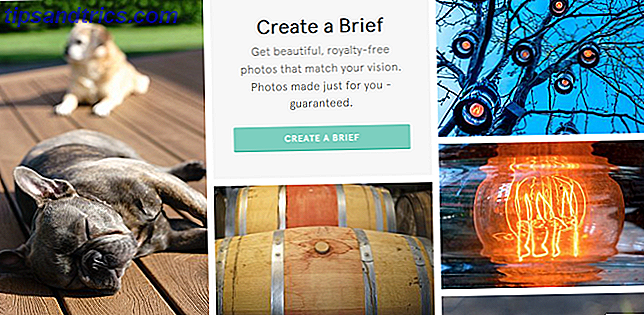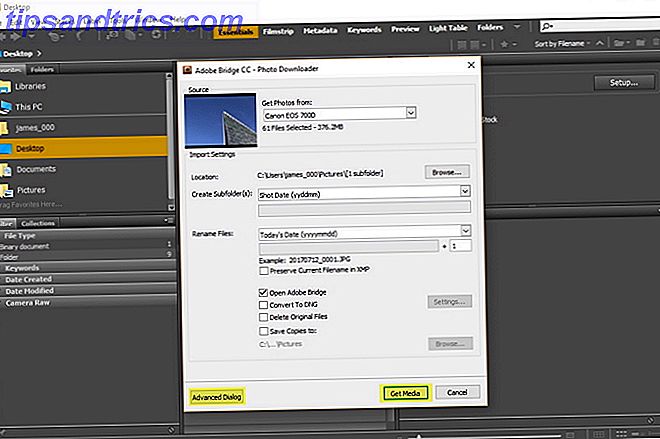Si usted es un productor de podcasts, un músico o un DJ que crea mezclas de música, comprime archivos de audio ¿Cómo funciona la compresión de audio? ¿Puede realmente decir la diferencia? ¿Cómo funciona la compresión de audio? ¿Puedes decir la diferencia? En este artículo, veremos cómo funciona la compresión de música y si tiene algún efecto real sobre cómo suena tu música. Leer más para reducir su tamaño es una habilidad esencial. También puede ser útil para la persona promedio que disfruta escuchando música o podcasts porque los archivos más pequeños significan menos memoria utilizada en su dispositivo.
Uno de los factores principales que influye en el tamaño de un archivo de audio es la velocidad de bits. En pocas palabras, bitrate es la cantidad de datos procesados en un período de tiempo determinado. Los archivos con tasas de bits más altas suenan mejor pero requieren más memoria. El audio con menores velocidades de bits hace que los archivos más pequeños, pero la calidad del sonido a menudo se sacrifica. La tasa de bits y el tipo de archivo que necesita 10 formatos de audio comunes comparados: ¿Cuál debería usar? 10 formatos de audio comunes comparados: ¿Cuál debería usar? Todos podemos estar familiarizados con MP3, ¿qué pasa con AAC, FLAC, OGG o WMA? ¿Por qué existen tantos estándares? ¿Cuáles te deberían importar y cuáles puedes ignorar? Leer más depende del tipo de audio, para qué se utiliza y quién escuchará.
Aquí hay cuatro herramientas que lo ayudarán a reducir los archivos de audio grandes a un tamaño más manejable:
¿Deberías elegir sin pérdida o sin pérdida?
El primer paso para reducir el tamaño de los archivos de audio es reconocer si su audio es "sin pérdidas" o "con pérdida".
Los formatos sin pérdida tienen todos los datos originales intactos y, por lo tanto, son archivos mucho más grandes. Los formatos con pérdida eliminan una buena parte de los datos de un archivo de audio, lo que reduce la calidad general del sonido, pero también hace que sea un archivo mucho más pequeño y más fácil en el disco duro.

Los formatos con pérdida son buenos en la mayoría de las situaciones. Alguien que escuche música o podcasts usando su teléfono inteligente y sus auriculares no podrá distinguir entre el audio sin pérdidas y el audio con pérdidas.
Dicho esto, si el espacio de almacenamiento no es un problema y tiene parlantes o auriculares de alta calidad, un formato sin pérdidas podría ser el camino a seguir. Los formatos sin pérdida también le permiten "a prueba de futuro" su audio, en caso de que adquiera un mejor equipo para escuchar. Siempre puede convertir audio sin pérdida en un formato con pérdida, pero no puede convertir el audio con pérdida en formatos sin pérdidas de mayor calidad.
Convierte usando iTunes
Una vez que haya decidido el tipo de archivo de audio que va a utilizar, puede convertir fácilmente el archivo usando iTunes.
Haga clic en Preferencias en el menú desplegable de iTunes y navegue hacia abajo hasta Importar configuración.
Aparecerá una nueva ventana en la que podrá cambiar la forma en que se importan los archivos seleccionando una opción diferente en el menú desplegable Importar con. Para la mayoría de las personas, ir con un formato MP3 será preferible. Si lo desea, puede optar por reducir ligeramente la calidad para ahorrar espacio adicional haciendo clic en Configuración> Personalizar .
A continuación, haga clic derecho en el archivo que desea comprimir y seleccione Crear versión MP3 . iTunes comprimirá el archivo de audio según la configuración de calidad que seleccionó y soltará el nuevo archivo directamente en su música de iTunes.
El audio de Monkey
La mayoría de las personas no puede escuchar una gran diferencia entre un MP3 con pérdida de 320 kbps y un archivo sin pérdidas de 1, 411 kbps, por lo que si es un oyente casual, un formato con pérdida con una tasa de bits sólida debería funcionar. Por otro lado, audiófilos serios y geeks de sonido ¿Eres un audiófilo? Estas 10 preguntas revelan la verdad ¿Eres audiófilo? Estas 10 preguntas revelan la verdad. Puede pensar que es un audiófilo, pero en realidad muy pocos amantes de la música marcan todas las casillas necesarias. ¿Eres realmente un audiófilo? ¿O solo eres un gran pretendiente? Leer más puede ser un grupo muy particular, y no les gusta la calidad del sonido.

Si necesitas absolutamente tu música en un formato sin pérdida, un compresor de audio como Monkey's Audio debería ser el truco.
El servicio comprime archivos sin pérdidas sin comprometer la calidad del sonido, y ofrece código de código abierto. Cómo ver y editar el código fuente de una aplicación de código abierto Cómo ver y editar el código fuente de una aplicación de código abierto. podría ser una buena opción, también necesitarás invertir en la comunidad adecuada. GitHub es uno de los mejores lugares para hacer esto, no solo por la gran cantidad ... Leer más para que los desarrolladores puedan usarlo en sus propios programas. ¿Quizás la mejor característica del audio de Monkey? No cuesta nada.
Descargar : Monkey's Audio (gratis)
Comprimir con Audacity
Usar iTunes es una forma fácil de convertir archivos de audio, pero no todos son usuarios de Apple o iTunes. Otra herramienta necesaria para la compresión de audio es Audacity. El software está disponible para la mayoría de los sistemas operativos.

Audacity tiene muchas funciones para grabar y editar audio, pero también comprime archivos de audio. La interfaz de usuario puede ser intimidante, especialmente para aquellos que nunca han usado software de edición de sonido 5 Amazing Sound FX que puedes usar fácilmente con Audacity 5 Efectos de sonido asombrosos que puedes utilizar fácilmente con Audacity No estás usando Audacity en toda su capacidad. La aplicación de características fuertes tiene una gran selección de efectos de audio que se pueden utilizar para agregar una dimensión adicional de pulido a sus proyectos de audio. Lea más antes, pero usarlo para reducir el tamaño del archivo es bastante sencillo:
- Primero, haga clic en Editar y Abrir para elegir el archivo que desea reducir.
- A continuación, haga clic en Tasa de proyecto, que le permite reducir la frecuencia de muestreo del audio y, a su vez, su tamaño de archivo.
- Además, si no es esencial tener el archivo de audio en estéreo, seleccione Dividir la pista estéreo, luego seleccione Mono . Esto significa que el audio ahora se reproducirá usando una pista en lugar de dos (estéreo), reduciendo aún más el tamaño del archivo.
Audacity también le permite manipular las ondas de sonido reales del audio. Como ya están en silencio, puede seleccionar partes planas de la onda y eliminarlas. Después de todos estos pasos, haga clic en Archivo y seleccione Exportar como MP3 para convertir el archivo al formato compatible con el almacenamiento.
Descargar : Audacity (gratis)
Use un compresor web
Si no desea descargar e instalar el software, puede intentar usar un servicio en línea. La mayoría de estas herramientas ofrecen muchas de las mismas funciones que las herramientas sin conexión.

Una gran opción es el convertidor de audio en línea de 123apps. Puede convertir un archivo de audio desde su computadora o servicios de almacenamiento en línea como Google Drive y Dropbox.
Tiene una interfaz fácil de usar que le permite seleccionar el formato que desea. Los formatos típicos como MP3, WAV, M4A y FLAC están disponibles, pero también hay ofertas más inusuales como el formato de tono de llamada de iPhone. Un control deslizante le permite ajustar la velocidad de bits entre 64, 128, 192 y 320 kbps, mientras que la pestaña Configuración avanzada le permite ajustar cosas como la frecuencia de muestreo y si desea salida mono o estéreo.
Una vez hechas esas selecciones, simplemente haga clic en el botón Convertir .
Las características adicionales incluyen la capacidad de convertir múltiples archivos simultáneamente y una forma de extraer una pista de audio de un video.
Por último, el desarrollador dice que los archivos se eliminan automáticamente de sus servidores unas horas después de que haya terminado de trabajar en ellos, lo que significa que nadie más tendrá acceso a ellos.
Elija su método y comience a comprimir
Hay una serie de herramientas disponibles para comprimir archivos de audio, y en su mayoría son sencillas de usar. Mucho depende de si desea usar una aplicación web o un software descargado.
Debido a la gran cantidad de herramientas disponibles, nos encantaría escuchar su opinión. ¿Qué herramienta hacer para ser la más confiable? ¿Has encontrado una aplicación web que supera el convertidor de audio en línea de 123apps? ¿O simplemente te quedas con iTunes?
Como siempre, puedes dejarnos tus opiniones y pensamientos en la sección de comentarios a continuación.
- Imágenes de SplitShire,, John Hult